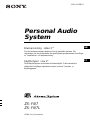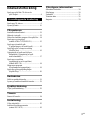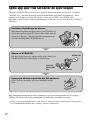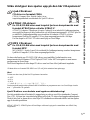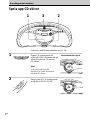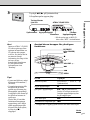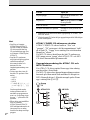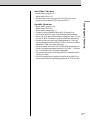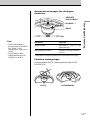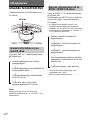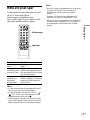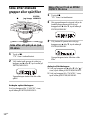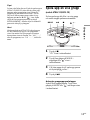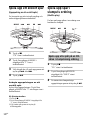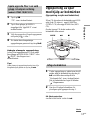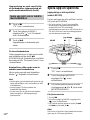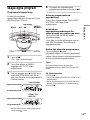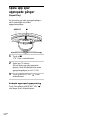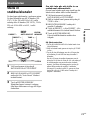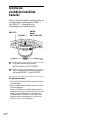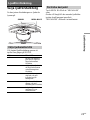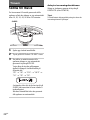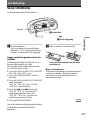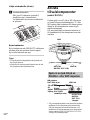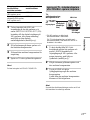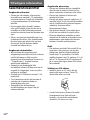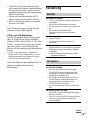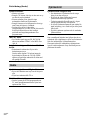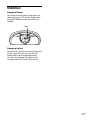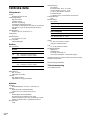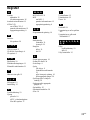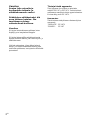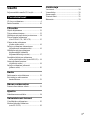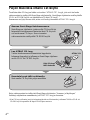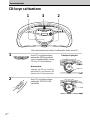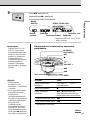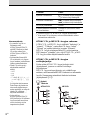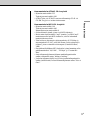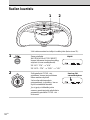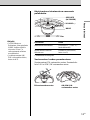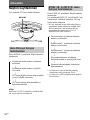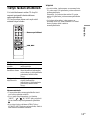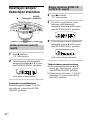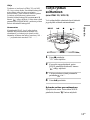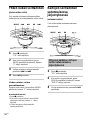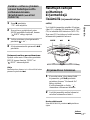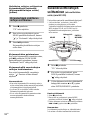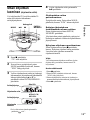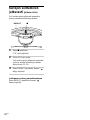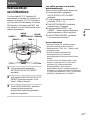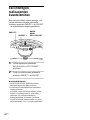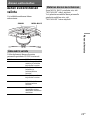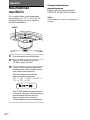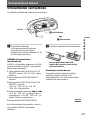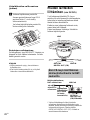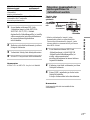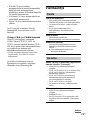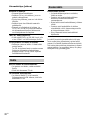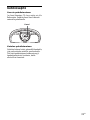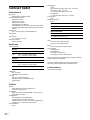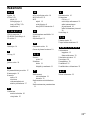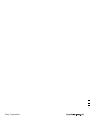2-023-041-72 (1)
©2004 Sony Corporation
Personal Audio
System
ZS-YN7
ZS-YN7L
Bruksanvisning sidan 2
SE
Den här bruksanvisningen beskriver hur du använder spelaren. För
information om hur du använder den medföljande programvaran SonicStage,
se ”Installations- och bruksanvisning”.
Käyttöohjeet sivu 2
FI
Tässä käyttöohjeessa on kuvattu soittimen käyttö. Vakiovarusteisiin
sisältyvän SonicStage-ohjelmiston ohjeet ovat sen ”Asennus- ja
käyttöoppaassa”.
SE
FI

2
SE
VARNING!
Utsätt inte CD-spelaren för regn
och fukt för att undvika riskerna
för brand och/eller elektriska
stötar.
Öppna inte höljet. Det kan
resultera i risk för elektriska
stötar. Överlåt allt underhålls-
och reparationsarbete till
fackkunniga tekniker.
VARNING!
Placera enheten på en plats med god ventilation.
Placera den inte i bokhyllan eller i ett skåp.
För att undvika brand och elskador bör du inte
placera vätskefyllda föremål, t.ex. vaser, på
enheten.
Anslut anläggningen till ett lättåtkomligt
vägguttag. Om anläggningen skulle bete sig på
något onormalt sätt så dra genast ut stickkontakten
ur vägguttaget.
For kunderne in Danmark
ADVARSEL!
Netspændingen till dette apparat er IKKE afbrudt,
sålænge netledningen sidder i en stikkontakt, som
er tændt-også selvom der er slukket på apparatets
netafbryder.
Om bruksanvisningen
Instruktionerna gäller för modellerna
ZS-YN7 och ZS-YN7L. Innan du börjar läsa bör
du kontrollera modellbeteckningen. ZS-YN7L är
den modell som används som exempel.
Obs!
Namnet på spelarens strömbrytare är:
”OPERATE”: ZS-YN7L
”POWER”: ZS-YN7

3
SE
Innehållsförteckning
Spela upp spår från CD-skivor du
själv skapat ................................................. 4
Grundläggande hantering
Spela upp CD-skivor ...................................... 6
Lyssna på radio............................................. 10
CD-spelaren
Använda teckenfönstret ................................ 12
Hitta ett visst spår ......................................... 13
Söka efter önskade grupper eller spår/filer... 14
Spela upp en viss grupp
(endast ATRAC CD/MP3 CD)................. 15
Spela upp ett enskilt spår
(Uppspelning av ett enskilt spår) .............. 16
Spela upp spår i slumpvis ordning
(Shuffle play)............................................ 16
Uppspelning av spår med hjälp av
bokmärken (Uppspelning av spår
med bokmärken) ....................................... 17
Spela upp en spellista
(uppspelning av m3u-spellista)
(endast MP3 CD) ...................................... 18
Skapa egna program
(Programmerad uppspelning) ................... 19
Spela upp spår upprepade gånger
(Repeat Play) ............................................ 20
Radiodelen
Ställa in snabbvalskanaler ............................ 21
Lyssna på snabbvalsinställda kanaler ........... 22
Ljudförstärkning
Välja ljudförstärkning................................... 23
Timern
Somna till musik........................................... 24
Installering
Välja strömkälla ........................................... 25
Ansluta tillvalskomponenter
(endast ZS-YN7L) .................................... 26
Ytterligare information
Säkerhetsföreskrifter..................................... 28
Felsökning .................................................... 29
Underhåll ...................................................... 31
Tekniska data................................................ 32
Register......................................................... 33
SE

4
SE
Spela upp spår från CD-skivor du själv skapat
Förutom vanliga CD-skivor kan du spela upp CD-skivor som du har skapat själv, så kallade
”ATRAC CD”, som du kan bränna med den medföljande programvaran SonicStage. Med
SonicStage kan ungefär 30 ljud-CD-skivor* få rum på en CD-R- eller CD-RW-skiva.
I följande avsnitt får du en snabb sammanfattning av hur du lyssnar på musik från en ATRAC
CD-skiva.
Installera SonicStage på datorn.
Med SonicStage kan du skapa dina egna CD-skivor av
musik du tagit från ljud-CD-skivor eller laddat ned till
datorn från Internet. Du kan installera programvaran
från den medföljande CD-ROM-skivan.
Skapa en ATRAC-CD.
När du valt ut låtarna på datorn spelar du in dem på en
CD-R/CD-RW-skiva med hjälp av SonicStage.
Lyssna på skivorna med den här CD-spelaren.
Den CD-skiva du skapat själv kan innehålla många
låtar.
Mer information om hur du installerar SonicStage på datorn och använder det för att skapa
ATRAC CD-skivor finns i den medföljande ”Installations- och bruksanvisning”.
* När den totala uppspelningstiden för en CD-skiva (ett album) uppskattas till 60 minuter och du spelar in
på en 700 MB CD-R/CD-RW-skiva i 48 kbps i formatet ATRAC3plus.
ATRAC CD
Internet
Ljud-CD-
skivor MP3-
filer

Spela upp spår från CD-skivor du själv skapat
5
SE
Vilka skivtyper kan spelas upp på den här CD-spelaren?
Ljud-CD-skivor:
CD-skivor av formatet CDDA
CDDA (Compact Disc Digital Audio) är en
inspelningsstandard som används för ljud-CD-skivor.
ATRAC CD-skivor:
En CD-R/CD-RW-skiva med inspelat ljud som komprimerats med
formatet ATRAC3plus och/eller ATRAC3.*
ATRAC3 (Adaptive Transform Acoustic Coding3) är en teknik för ljudkomprimering
som uppfyller kraven på hög ljudkvalitet och hög komprimeringsgrad. ATRAC3plus är
en teknik för ljudkomprimering som utvecklats ur formatet ATRAC3 och kan
komprimera ljudfiler till ungefär 1/20 av deras ursprungliga storlek i 64 kbps.
Du kan skapa en ATRAC CD-skiva med hjälp av SonicStage.
MP3 CD-skivor:
En CD-R/CD-RW-skiva med inspelat ljud som komprimerats med
formatet MP3*
MP3 (MPEG-1 Audio Layer3) är en teknik för ljudkomprimering som kan komprimera
ljudfiler till ungefär 1/10 av deras ursprungliga storlek.
Du kan också spela upp CD-R/CD-RW-skivor som innehåller ljudinformation som
komprimerats med formaten ATRAC3plus/ATRAC3 eller MP3 och spelats in med annan
programvara än SonicStage.
Med SonicStage kan du inte skapa CD-skivor som har flera olika ljudformat inspelade.
* Endast skivor av formatet ISO 9660 Level 1/2 och Joliet extension kan spelas upp.
Obs!
Tecken som kan visas på den här CD-spelaren visas nedan.
–A till Z
–a till z
–0 till 9
–! " # $ % & ' ( ) * + , - . / : ; < = > ? @ [ \ ] ^ _ ` { | } ~
Om du använder andra tecken på datorn när du använder en programvara som t.ex. SonicStage visas de
som ”–” på den här CD-spelaren.
Ljud-CD-skivor som kodats med upphovsrättsteknologi
Den här produkten har tillverkats för uppspelning av skivor som följer standarden Compact
Disc (CD). Nyligen har vissa skivbolag börjat sälja ljud-CD-skivor med upphovsrättssignaler.
Tänk på att vissa av dessa skivor inte följer CD-standarden och kanske därför inte kan spelas
upp av den här produkten.
ATRAC, ATRAC3, ATRAC3plus och SonicStage och deras logotyper är varumärken som tillhör Sony
Corporation.

6
SE
Spela upp CD-skivor
Anslut den medföljande nätkabeln (se sid. 25).
1 Öppna CD-luckan genom att
trycka på OPEN (strömmen slås på
direkt) och placera CD-skivan i
CD-facket.
Obs!
Se till att CD-skivan är rätt
placerad i CD-facket. Placera den
inte under CD-facket.
2 Stäng locket till CD-luckan genom
att trycka på PUSH CLOSE.
Med etikettsidan uppåt
1
3
Grundläggande hantering
2

Grundläggande hantering
7
SE
3 Tryck på u (N på fjärrkontrollen).
Alla spåren spelas upp en gång.
* När du spelar upp en MP3 CD-
skiva visas ”MP3” i teckenfönstret.
UppspelningstidSpårnummer
UppspelningstidFilnummer
forts
Tecken fönster
Ljud-CD
u
VOLUME +, –
x
Använd dessa knappar för ytterligare
funktioner
För att Tryck på
ställa in volymen VOLUME +*
1
, – (VOL +*
1
, – på
fjärrkontrollen)
stoppa uppspelningen x
göra paus i uppspelningen u*
1
(X på fjärrkontrollen)
Om du vill avbryta pausen och
fortsätta uppspelningen trycker
du på knappen igen.
gå till nästa spår >
gå tillbaka till föregående spår .
*
1
Knappen har en upphöjd punkt som du kan känna med fingret.
Tips!
• Lyssna med hörlurar, anslut
hörlurarna till kontakten i
(hörlurar).
• Uppspelningen startar från
det spår som du senast
spelade upp (Resume play,
återupptagen uppspelning).
I stoppläget visas numret på
det spår som kommer att
spelas upp.
Om du inte vill använda
funktionen återupptagen
uppspelning, utan i stället
starta uppspelningen från
början av det första spåret,
trycker du på x i
stoppläget.
Filnamn
ATRAC CD/MP3 CD*
OPEN
>
.
+, –
Obs!
Innan en ATRAC CD/MP3
CD-skiva spelas upp läser
spelaren informationen om
CD-skivans alla grupper
och filer. Det kan ta mer än
en minut att läsa all
information; hur lång tid det
tar beror på hur
komplicerad filstrukturen
är. När spelaren läser
informationen visas
”Reading”.
OPERATE
(eller POWER)

8
SE
Obs!
• Om filer av formatet
ATRAC3plus/ATRAC3
och MP3 finns på samma
CD-skiva spelar den här
CD-spelaren bara upp filer
av formatet ATRAC3plus/
ATRAC3.
• Den här CD-spelarens
möjlighet att spela upp kan
variera beroende på
skivornas kvalitet och
statusen för den
inspelningsutrustning som
använts.
• Tecken som kan visas på
den här CD-spelaren visas
nedan.
–A till Z
–a till z
–0 till 9
–! " # $ % & ' ( ) * + , - . / :
; < = > ? @ [ \ ] ^ _ ` { | }
~
Om du använder andra
tecken på datorn när du
använder en programvara
som t.ex. SonicStage visas
de som ”–” på den här CD-
spelaren.
• På en skiva som innehåller
filer av formaten
ATRAC3plus/ATRAC3/
MP3 rekommenderas du att
inte spara filer av andra
format eller skapa onödiga
grupper.
För att Tryck på
välja en grupp*
2
+ för att gå framåt och – för
att gå bakåt.
välja en fil*
2
> för att gå framåt och .
för att gå bakåt.
ta ur CD-skivan OPEN*
3
slå på/av strömmen till spelaren OPERATE (eller på POWER,
se sid 2)
*
2
Funktioner som kan utföras under uppspelning av ATRAC CD/
MP3 CD-skivor.
*
3
När du öppnat CD-facket börjar uppspelningen alltid från början
av det första spåret.
ATRAC CD/MP3 CD-skivornas struktur
ATRAC CD/MP3 CD-skivor består av ”filer” och
”grupper”. ”Fil” motsvarar i det här sammanhanget ”spår”
på en ljud-CD. ”Grupp” är en samling filer och motsvaras
närmast av ”album”.
För MP3 CD-skivor identifierar den här CD-spelaren en
MP3-mapp som en ”grupp” så att ATRAC CD- och MP3
CD-skivor kan användas på samma sätt.
Uppspelningsordning för ATRAC CD- och
MP3 CD-skivor
För ATRAC CD-skivor spelas filerna upp i den ordning
som de valdes i SonicStage.
För MP3 CD-skivor kan uppspelningsordningen variera
beroende på vilken metod som användes för att spela in
MP3-filerna på skivan. I följande exempel spelas filerna
upp i ordning från 1 till 7.
ATRAC CD
Fil
Grupp
MP3 CD

Grundläggande hantering
9
SE
Om ATRAC CD-skivor
• Högsta antalet grupper: 255
Högsta antalet filer: 999
• På datorn kan du inte spela upp CD-R/CD-RW-skivor som
spelats in med formatet ATRAC3plus/ATRAC3.
Om MP3 CD-skivor
• Högsta antalet grupper: 100
Högsta antalet filer: 400
Högsta antalet mappnivåer: 8
• Grupper som inte innehåller någon MP3-fil hoppas över.
• Se till att du använder ”mp3” som filändelse när du namnger
filerna. Om du å andra sidan använder filändelsen ”mp3” för filer
som inte är MP3-filer kan inte spelaren identifiera dem korrekt.
• Den här spelaren kan spela upp bithastigheterna 16–320 kbps
och samplingsfrekvenserna 32/44,1/48 kHz. Filer med variabel
bithastighet (VBR) kan också spelas upp.
• När du komprimerar en källa till en MP3-fil rekommenderas du
att ställa komprimeringsparametrarna på ”44,1 kHz”, ”128 kbps”
och ”Constant Bit Rate” (konstant bithastighet).
• För maximal kapacitet vid bränning ställer du programvaran på
”halting of writing”.
• För direkt inspelning med maximal kapacitet på en gång till ett
tomt medium ställer du bränningsprogrammet på ”Disc at Once”.

10
SE
Lyssna på radio
Anslut den medföljande nätkabeln (se sid. 25).
1 Välj önskat frekvensband genom att
trycka på RADIO•BAND•AUTO
PRESET tills önskat band visas i
teckenfönstret (strömmen slås på
direkt).
ZS-YN7: ”FM” t ”AM”
ZS-YN7L: ”FM” t ”MW” t ”LW”
2 Tryck in TUNE + eller – och håll den
intryckt tills frekvenssiffrorna börjar
ändras i teckenfönstret.
Spelaren startar en automatisk
sökning bland radiofrekvenserna och
stannar när den hittar en kanal som
har tillräckligt stark signal.
Om du inte kan ställa in en kanal
ändrar du frekvensen stegvis genom
att trycka flera gånger på TUNE +
eller –.
1 2
Teckenfönster
Anger att det är fråga om
en FM-stereosändning

Grundläggande hantering
11
SE
Använd dessa knappar för ytterligare
funktioner
Tips!
• Om FM-sändningen är
brusig trycker du på MODE
tills ”Mono” visas i
teckenfönstret. Ljudet är nu
i mono.
• Om du behöver ändra
inställningsintervallet för
AM/MW, se sidan 25.
När du vill Tryck på
justera volymen VOLUME +*, – (VOL +*, – på
fjärrkontrollen)
sätta på/stänga av radion OPERATE (eller på POWER,
se sid 2)
* Knappen har en upphöjd punkt som du kan känna med fingret.
Förbättra mottagningen
Justera antennen för FM. Justera spelarens läge för AM
eller MW/LW.
VOLUME +, –
MODE
för FM
för AM/MW/LW
OPERATE
(eller POWER)

12
SE
CD-spelaren
Använda teckenfönstret
I teckenfönstret kan du få information om
CD-skivan.
DISPLAY
t
Granska information om en
ljud-CD-skiva
Tryck på DISPLAY. Teckenfönstret ändras
på följande sätt:
Aktuellt spårnummer och förfluten
uppspelningstid
r
Aktuellt spårnummer och återstående tid
för det aktuella spåret
r
Antal återstående spår och återstående
tid på CD-skivan
r
Totalt antal spår och den totala
uppspelningstiden på CD-skivan
Tips!
När du spelar upp en ljud-CD-skiva som
innehåller textinformation, t.ex. CD-TEXT, visas
informationen.
t
Granska informationen på en
ATRAC CD/MP3 CD-skiva
Tryck på DISPLAY. Teckenfönstret ändras
på följande sätt:
När du spelar upp MP3 CD-skivor med filer
som har ID3-tagg*, visas informationen i
ID3-taggen.
* ID3-taggar har ett bestämt format för viss
tilläggsinformation (spårnamn, albumnamn,
artistnamn osv.) för MP3-filer. Den här spelaren
är anpassad för ID3-taggformat av version 1.0/
1.1/2.3 (endast för MP3-filer).
Filnamn, aktuellt filnummer och
uppspelningstid
r
Gruppnamn*
1
, aktuellt filnummer och
uppspelningstid
r
Artistnamn*
2
, aktuellt filnummer och
uppspelningstid
r
Överföringshastighet/frekvens, aktuellt
spårnummer och återstående tid för den
aktuella filen
r
Totalt antal grupper, totalt antal filer
*
1
Om filen inte tillhör någon grupp visas
gruppnamnet som ”Root”.
*
2
Om filen saknar artistnamn visas ”– – – –”.

CD-spelaren
13
SE
Hitta ett visst spår
Du kan snabbt få fram vilket spår som helst
på en CD-skiva med hjälp av
sifferknapparna på fjärrkontrollen.
När du spelar upp CD-skivor kan du också
söka efter bestämda ställen i spåren.
För att hitta Tryck på
ett visst spår sifferknappen för det önskade
direkt spåret.
en viss punkt > (framåt) eller .
samtidigt som du (bakåt) under uppspelning och
lyssnar på ljudet håll den nedtryckt tills du hittar
den önskade punkten
en viss punkt > (framåt) eller .
samtidigt som (bakåt) i pausläge och håll den
du tittar på nedtryckt tills du kommit till
teckenfönstret önskad punkt.
Obs!
• Du kan bara använda sifferknapparna för att få
fram ett visst spår i den valda gruppen.
• Du kan få fram ett visst spår när ”SHUF”, ” ”,
” ” eller ”PGM” lyser i teckenfönstret. Släck
indikatorn genom att trycka på x.
• När du hittat en viss punkt i en fil när du spelar
upp ATRAC3plus/ATRAC3/MP3-filer kan det
hända att ljudet inte hörs under några sekunder.
., >
Sifferknappar
Tips!
• Om du vill ange ett spårnummer som är större än
10 trycker du först på >10 och sedan på de
sifferknappar som motsvarar det önskade
numret.
Exempel: Vill du spela upp spårnummer 23
trycker du först på >10 och sedan på 2 och 3.
• Om du vill ange ett spårnummer som är större än
100 trycker du två gånger på >10 och sedan på
de sifferknappar som motsvarar det önskade
numret.

14
SE
Söka efter en fil på en ATRAC
CD/MP3 CD-skiva
1 Tryck på x.
”CD” visas i teckenfönstret.
2 När uppspelningen är stoppad väljer du
önskad grupp genom att vrida jog-
knappen mot v eller V, tryck sedan på
ENTER/MEMORY.
3 Välj önskad fil genom att vrida jog-
knappen mot v eller V, tryck sedan på
ENTER/MEMORY.
Uppspelningen startar från den valda
filen.
Avbryta filsökningen
1 Vrid jog-knappen mot v eller V tills ” :”
visas, tryck sedan på ENTER/MEMORY.
2 Vrid jog-knappen tills ”CANCEL” visas,
tryck sedan på ENTER/MEMORY.
Söka efter önskade
grupper eller spår/filer
ENTER/
x Jog-knapp MEMORY
Söka efter ett spår på en ljud-
CD-skiva
1 Tryck på x.
”CD” visas i teckenfönstret.
2 Välj önskat spår genom att vrida jog-
knappen mot v eller V, tryck sedan på
ENTER/MEMORY.
Uppspelningen startar från det valda
spåret.
Avbryta spårsökningen
Vrid jog-knappen tills ”CANCEL” visas,
tryck sedan på ENTER/MEMORY.

CD-spelaren
15
SE
Tips!
Du kan också söka efter en fil när du spelar upp en
ATRAC CD/MP3 CD-skiva När du vrider jogg-
knappen under uppspelning visas fillistan för
gruppen som den aktuella filen finns i. För att
välja en fil från en annan grupp vrider du jog-
knappen mot v eller V tills ” :” visas, sedan
väljer du först gruppen genom att trycka på
ENTER/MEMORY, därefter väljer du önskad fil
genom att vrida på jog-knappen.
Obs!
När du använder en ATRAC CD-skiva kan upp
till 400 filnamn eller upp till 100 gruppnamn
visas. Om antalet filer eller grupper överstiger
dessa gränser visas ett filnamn, t.ex. ”401 – – –”
eller ett gruppnamn, t.ex. ”101 – – –”, istället för
namn.
Spela upp en viss grupp
(endast ATRAC CD/MP3 CD)
Du kan spela upp alla filer i en viss grupp
och sedan stoppa spelaren automatiskt.
MODE u x +, –
1 Tryck på x.
”CD” visas i teckenfönstret.
2 Tryck flera gånger på MODE i
stoppläget tills ”
” visas i
teckenfönstret.
3 Välj den grupp du vill spela upp genom
att trycka på
+ eller –.
4 Tryck på u.
Avbryta gruppuppspelningen
Avbryt först uppspelningen. Tryck flera
gånger på MODE tills ”
” inte längre visas
i teckenfönstret.

16
SE
Spela upp spår i
slumpvis ordning
(Shuffle play)
Du kan spela upp spåren i en ordning som
bestäms av slumpen.
MODE u x +, –
Spela upp alla spår på en CD-
skiva i slumpmässig ordning
1 Tryck på x.
”CD” visas i teckenfönstret.
2 Tryck flera gånger på MODE i
stoppläget tills ”SHUF” visas i
teckenfönstret.
3 Du startar den slumpmässiga
uppspelningen genom att trycka på u.
Spela upp ett enskilt spår
(Uppspelning av ett enskilt spår)
Du kan spela upp ett visst spår en gång och
sedan stoppa spelaren automatiskt.
MODE . u x >
1 Tryck på x.
”CD” visas i teckenfönstret.
2 Tryck flera gånger på MODE i
stoppläget tills ”1” visas i
teckenfönstret.
3 Välj det spår du vill spela upp genom att
trycka på . eller >.
4 Tryck på u.
Avbryta uppspelningen av ett
enskilt spår
Avbryt först uppspelningen. Tryck flera
gånger på MODE tills ”1” inte längre visas i
teckenfönstret.
På fjärrkontrollen
1 Tryck på x.
2 Tryck flera gånger på MODE i stoppläget tills
”1” visas i teckenfönstret.
3 Välj önskat spår genom att trycka på
sifferknapparna.

CD-spelaren
17
SE
Spela upp alla filer i en vald
grupp i slumpvis ordning
(endast ATRAC CD/MP3 CD)
1 Tryck på x.
”CD” visas i teckenfönstret.
2 Tryck flera gånger på MODE i
stoppläget tills ”
SHUF” visas i
teckenfönstret.
3 Välj den grupp du vill spela upp genom
att trycka på
+ eller –.
4 Du startar den slumpmässiga
uppspelningen genom att trycka på u.
Avbryta slumpvis uppspelning
Avbryt först uppspelningen. Tryck sedan
flera gånger på MODE tills ”SHUF” eller
”
SHUF” inte längre visas i
teckenfönstret.
Tips!
Under slumpvis uppspelning kan du inte välja
föregående spår genom att trycka på ..
Uppspelning av spår
med hjälp av bokmärken
(Uppspelning av spår med bokmärken)
På en CD-skiva kan du bokmärka upp till 99
spår (ljud-CD-skivor), upp till 999 filer
(ATRAC CD) eller upp till 400 filer (MP3
CD).
Om du öppnar CD-facket raderas alla
bokmärken från minnet.
MODE u x
Infoga bokmärken
1 Under uppspelning av spåret som du vill
märka med ett bokmärke trycker du på
u och håller den nedtryckt tills
”Bookmark Set” visas i teckenfönstret.
När ett bokmärke har lagts till blinkar
”
” långsammare.
2 Om du vill infoga bokmärken för
ytterligare spår upprepar du steg 1.
På fjärrkontrollen
Använd BOOKMARK istället för u.
forts

18
SE
Spela upp en spellista
(uppspelning av m3u-spellista)
(endast MP3 CD)
Du kan spela upp den m3u-spellista* som du
vill lyssna på för tillfället.
* En ”m3u-spellista” är en fil som innehåller
information om uppspelningsordningen för
utvalda MP3-filer. För att använda
spellistfunktionen spelar du in MP3-filerna på en
CD-R/CD-RW-skiva med ett kodningsprogram
som kan hantera formatet m3u.
Jog-knapp
1 Tryck på x.
”CD” visas i teckenfönstret.
2 Tryck flera gånger på MODE i
stoppläget tills ”
” visas i
teckenfönstret.
3 Välj önskad spellista genom att vrida
jog-knappen mot v eller V, tryck sedan
på ENTER/MEMORY.
På fjärrkontrollen
1 Tryck på x.
2 Tryck flera gånger på MODE i stoppläget tills
” ” visas i teckenfönstret.
3 Välj önskad spellista genom att trycka på .
eller >, tryck sedan på N.
Obs!
När fler än två spellistor finns sparade kan du bara
spela upp de två översta spellistorna.
ENTER/
MEMORY
Uppspelning av spår med hjälp
av bokmärken (uppspelning av
spår med bokmärken) (forts)
Spela upp spår som är märkta
med bokmärken
1 Tryck på x.
”CD” visas i teckenfönstret.
2 Tryck flera gånger på MODE i
stoppläget tills ”
” och ”Bookmark”
visas i teckenfönstret.
3 Tryck på u.
Uppspelningen av bokmärkta spår
startar.
Ta bort bokmärken
Under uppspelning av ett spår som är märkt
med bokmärke trycker du på u
(BOOKMARK på fjärrkontrollen) och håller
den nedtryckt tills ”Bookmark Cancel” visas
i teckenfönstret.
Kontrollera vilka spår som är
märkta med bokmärken
När du spelar upp spår med bokmärken
blinkar ”
” långsamt i teckenfönstret.
Obs!
• När du spelar upp bokmärkta spår spelas de upp
enligt spårordningen, inte i den ordning du lade
in bokmärkena.
• Om du öppnar CD-facket raderas alla
bokmärken från minnet.
• Du kan inte välja ett spår med ett bokmärke
direkt med hjälp av sifferknapparna på
fjärrkontrollen.
MODE
x

CD-spelaren
19
SE
Skapa egna program
(Programmerad uppspelning)
Du kan själv bestämma
uppspelningsordningen för upp till 20 spår
eller filer på en CD-skiva.
Jog-knapp
1 Tryck på x.
”CD” visas i teckenfönstret.
2 Tryck flera gånger på MODE i
stoppläget tills ”PGM” visas i
teckenfönstret.
3 Vrid jog-knappen mot v eller V, tryck
sedan på ENTER/MEMORY för de
spår eller filer som du vill programmera
i önskad ordning.
Ljud-CD-skiva
ATRAC CD/
MP3 CD*
*Du kan också välja en annan grupp genom
att trycka på + eller –.
Uppspelningsordning
Programmerat spår
Uppspelningsordning
Programmerad fil
MODE xu
ENTER/
MEMORY
4 Du startar den programmerade
uppspelningen genom att trycka på u.
Avbryta programmerad
uppspelning
Avbryt först uppspelningen. Tryck MODE
tills ”PGM” inte längre visas i
teckenfönstret.
Kontrollera
uppspelningsordningen för
spåren innan du spelar upp dem
Tryck på ENTER/MEMORY under
programmeringen.
Varje gång du trycker på knappen visas ett
spår- eller filnummer i den ordning du
programmerat dem.
Ändra det aktuella programmet
Tryck en gång på x under
programmeringen. Det aktuella programmet
raderas. Skapa sedan ett nytt program genom
att följa programmeringsproceduren.
Tips!
Du kan spela upp samma program igen;
programmet finns kvar ända tills du öppnar CD-
facket.
På fjärrkontrollen
1 Tryck på x.
2 Tryck flera gånger på MODE tills ”PGM” visas i
teckenfönstret.
3 Tryck på sifferknapparna för de spår eller filer
som du vill programmera i en önskad ordning.
4 Tryck på N.

20
SE
Spela upp spår
upprepade gånger
(Repeat Play)
Du kan spela upp spår upprepade gånger i
såväl normalläge som andra
uppspelningslägen.
REPEAT x
1 Tryck på x.
”CD” visas i teckenfönstret.
2 Spela upp CD-skivan.
Du kan spela upp spår upprepade
gånger i såväl normalläge som andra
uppspelningslägen (se sid. 15-19).
3 Tryck på REPEAT tills ” ” visas i
teckenfönstret.
Avbryta upprepad uppspelning
Tryck flera gånger på REPEAT tills ” ”
inte längre visas i teckenfönstret.
Sidan laddas...
Sidan laddas...
Sidan laddas...
Sidan laddas...
Sidan laddas...
Sidan laddas...
Sidan laddas...
Sidan laddas...
Sidan laddas...
Sidan laddas...
Sidan laddas...
Sidan laddas...
Sidan laddas...
Sidan laddas...
Sidan laddas...
Sidan laddas...
Sidan laddas...
Sidan laddas...
Sidan laddas...
Sidan laddas...
Sidan laddas...
Sidan laddas...
Sidan laddas...
Sidan laddas...
Sidan laddas...
Sidan laddas...
Sidan laddas...
Sidan laddas...
Sidan laddas...
Sidan laddas...
Sidan laddas...
Sidan laddas...
Sidan laddas...
Sidan laddas...
Sidan laddas...
Sidan laddas...
Sidan laddas...
Sidan laddas...
Sidan laddas...
Sidan laddas...
Sidan laddas...
Sidan laddas...
Sidan laddas...
Sidan laddas...
Sidan laddas...
Sidan laddas...
Sidan laddas...
Sidan laddas...
-
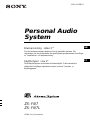 1
1
-
 2
2
-
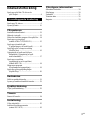 3
3
-
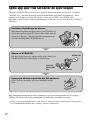 4
4
-
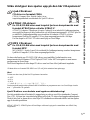 5
5
-
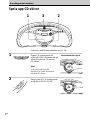 6
6
-
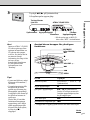 7
7
-
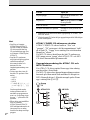 8
8
-
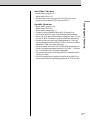 9
9
-
 10
10
-
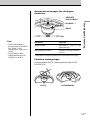 11
11
-
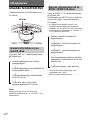 12
12
-
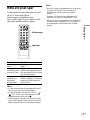 13
13
-
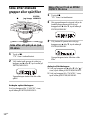 14
14
-
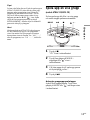 15
15
-
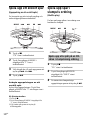 16
16
-
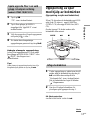 17
17
-
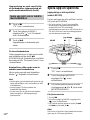 18
18
-
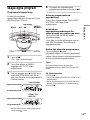 19
19
-
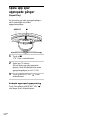 20
20
-
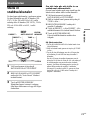 21
21
-
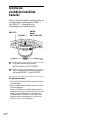 22
22
-
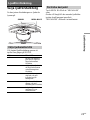 23
23
-
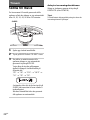 24
24
-
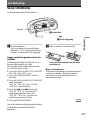 25
25
-
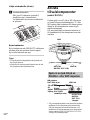 26
26
-
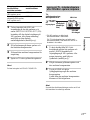 27
27
-
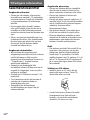 28
28
-
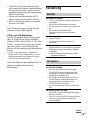 29
29
-
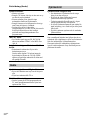 30
30
-
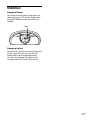 31
31
-
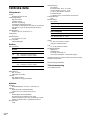 32
32
-
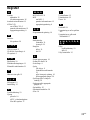 33
33
-
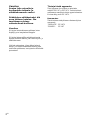 34
34
-
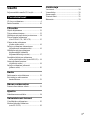 35
35
-
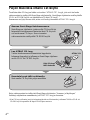 36
36
-
 37
37
-
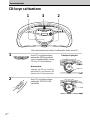 38
38
-
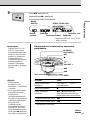 39
39
-
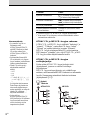 40
40
-
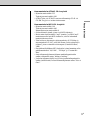 41
41
-
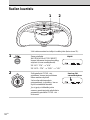 42
42
-
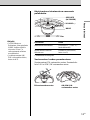 43
43
-
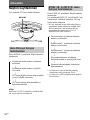 44
44
-
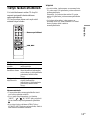 45
45
-
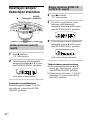 46
46
-
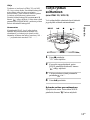 47
47
-
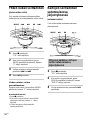 48
48
-
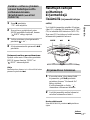 49
49
-
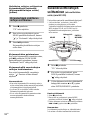 50
50
-
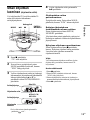 51
51
-
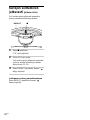 52
52
-
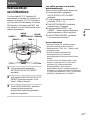 53
53
-
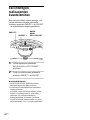 54
54
-
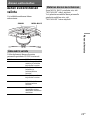 55
55
-
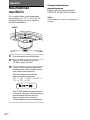 56
56
-
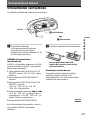 57
57
-
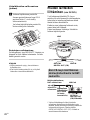 58
58
-
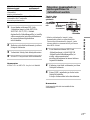 59
59
-
 60
60
-
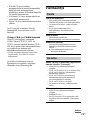 61
61
-
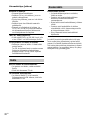 62
62
-
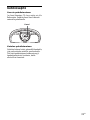 63
63
-
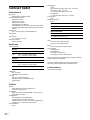 64
64
-
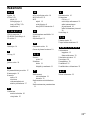 65
65
-
 66
66
-
 67
67
-
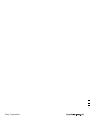 68
68
Sony ZS-YN7L Bruksanvisning
- Typ
- Bruksanvisning
- Denna manual är också lämplig för
på andra språk
- eesti: Sony ZS-YN7L Omaniku manuaal